はじめに
アプリに使用しているライブラリ等のライセンスを明示する方法が分からなかったので、調べてみるとLicensePlistという「設定アプリにライセンスを自動で一覧表示してくれる」ツールが便利そうなので使用してみました。備忘録です。
LicensePlist というiOSアプリ利用ライブラリのライセンス一覧を生成するツールを作りました
mono0926/LicensePlist
環境
[Xcode] 12.4
[iOS] 14.4
[MacOS] 10.15.7
導入手順
CococaPods, Homebrew, Mintを使用してインストールすることが推奨されていました。
本記事ではCocoaPodsを利用しました。
pod 'LicensePlist'
# Installation path: `${PODS_ROOT}/LicensePlist/license-plist`
まずプロジェクトファイルの下にSettings.bundleファイルを作成します。
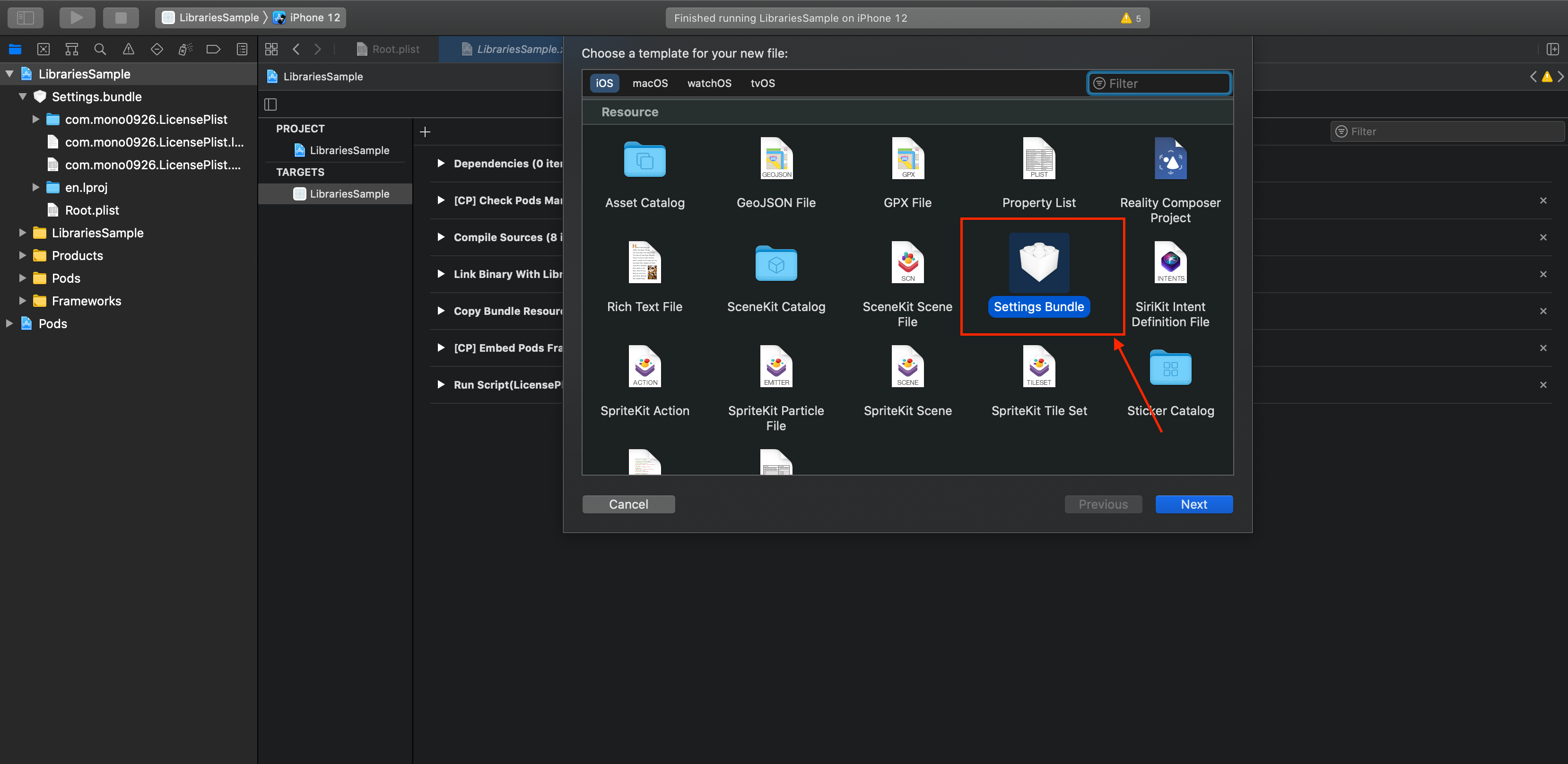
次に、XcodeのTARGETSの[Build Phases]タブでRun Scriptを追加して以下を記載します。
自動で中身を更新してくれるためこの方法が推奨されていますが、もちろん手動でも実行出来ました。
if [ $CONFIGURATION = "Debug" ]; then
${PODS_ROOT}/LicensePlist/license-plist --output-path $PRODUCT_NAME/Settings.bundle
fi
 あとはSetting.bundleの中身(画像ではRoot.plist)を画像のように編集してtitleやFilenameを指定し、アプリを実行します。

アプリを実行すると、設定アプリの中の自分のアプリにLicenseセルが表示されて中身を確認できます。
今回初めて`Settings.bundle`を触ったのですが、Preference Items内の項目を編集することで、設定アプリに表示する項目も変更することができるようです (例えば上の画像のitem1~item4)。

あとはSetting.bundleの中身(画像ではRoot.plist)を画像のように編集してtitleやFilenameを指定し、アプリを実行します。

アプリを実行すると、設定アプリの中の自分のアプリにLicenseセルが表示されて中身を確認できます。
今回初めて`Settings.bundle`を触ったのですが、Preference Items内の項目を編集することで、設定アプリに表示する項目も変更することができるようです (例えば上の画像のitem1~item4)。

最後に
私を含め、アプリを作るときにライセンス表示について分からない初学者は少なくないのではないでしょうか。
ライブラリをいくつも使用する際は、手動だと時間もかかると思うので簡単に取り込むことができるLicensePlistを今後も活用させていただきます。
参考文献
この記事は以下の情報を参考にしました。